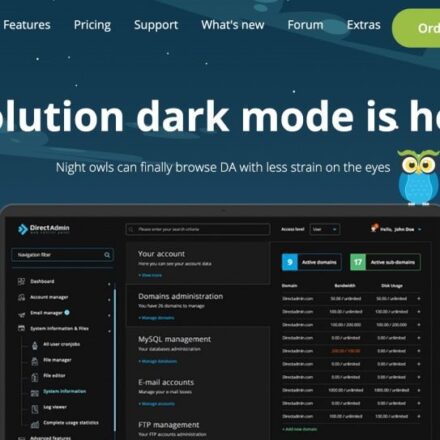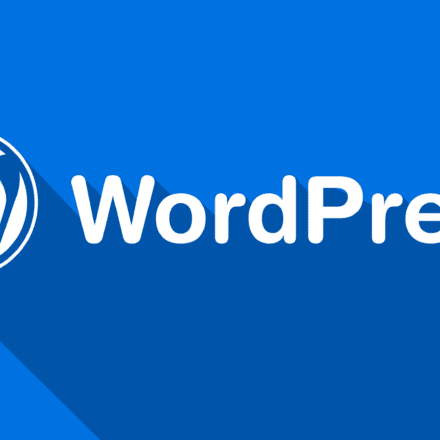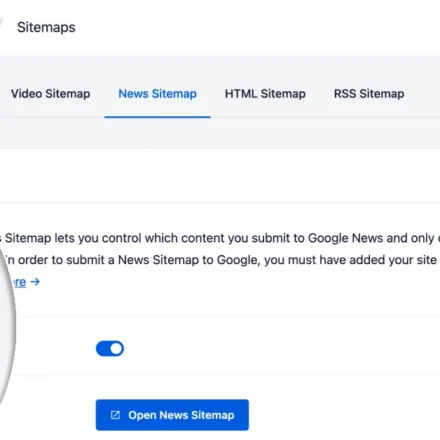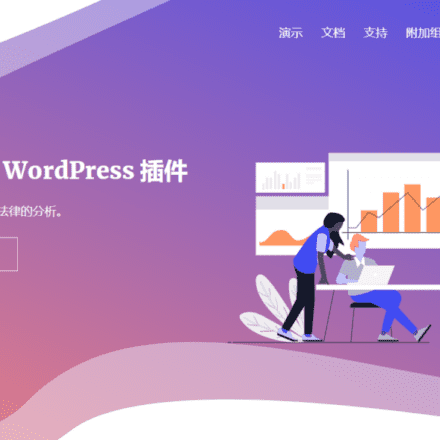우수한 소프트웨어와 실용적인 튜토리얼
404 오류 누구나 사용자 정의 리디렉션을 수행하는 것은 일반적입니다.워드프레스404 오류가 발생합니다. WP Meta SEO 모든 404 오류를 자동으로 리디렉션하고 페이지 SEO를 위한 다양한 도구를 제공하며, 이러한 옵션들 사이에는 404 오류 리디렉션 관리자가 있습니다. WP Meta SEO 및 PRO 플러그인을 사용하여 WP Meta SEO의 리디렉션 옵션을 사용하는 방법.
404 오류 인덱싱을 위해 WP Meta SEO를 입력하세요
먼저 404 오류를 인덱싱해야 합니다.
왜 그럴까요? 웹사이트 콘텐츠가 변경될 수 있습니다. 예를 들어, 많은 콘텐츠를 삭제하거나 콘텐츠의 여러 404 오류를 수정할 수 있습니다. 이 작업은 정말 간단합니다.WP 메타 SEO > 404 및 리디렉션
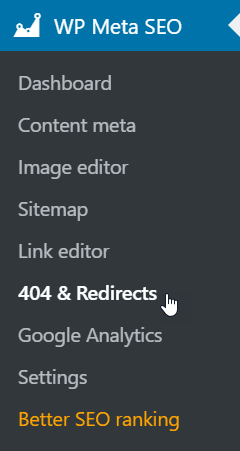
여기에서 404 및 리디렉션 관리자를 확인할 수 있습니다. 내부 깨진 링크(404 오류)를 색인하려면 클릭하세요."인덱스 내부 링크 손상"버튼을 클릭하면 404 오류 목록이 모두 로드됩니다.

WP Meta SEO는 귀하의 웹사이트의 모든 URL을 색인합니다.
- 내부 끊어진 링크
- 404 자동 인덱스
- 사용자 정의 리디렉션 URL(WooCommerce, 이벤트 관리자 등)
- 유효한 링크는 유효한 링크를 리디렉션하는 데에도 사용됩니다.
- 아직 리디렉션되지 않았습니다
모든 내부 중단 및 리디렉션과 함께 중요 데이터를 볼 수 있으며, URL, 조회수, 상태, 유형 또는 링크 텍스트, URL 출처 및 빠른 옵션 등이 표시됩니다.
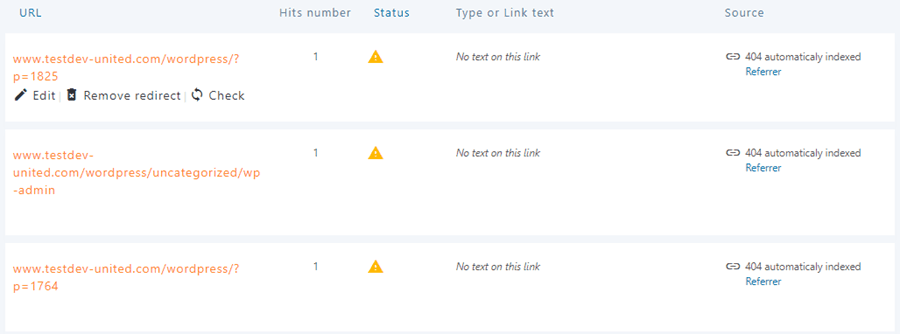
오른쪽 상단 모서리에서 필터를 사용하여 리디렉션되지 않은 링크만 표시할 수 있습니다.
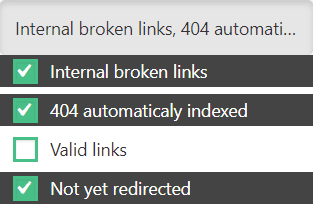
또한, 리디렉션된 URL을 제외한 모든 인덱싱된 404 URL(내부 및 외부)을 제거하는 새로 고침 도구도 있습니다.
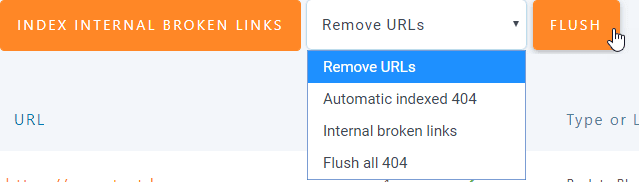
기존 404 URL을 유형별로 새로 고칠 수 있습니다.
- 자동 인덱싱 404
- 내부 끊어진 링크
- 404를 모두 플러시하세요
보시다시피, 리디렉션과 404 오류에 대한 자세한 정보를 볼 수 있는 매우 사용자 친화적인 대시보드입니다.
대시보드를 사용하여 WordPress Redirect 404 관리
내부 깨진 링크를 색인하는 것이 얼마나 쉬운지 알았으니, 이제 404 오류와 리디렉션 옵션을 관리하는 방법을 살펴보겠습니다. 아직 리디렉션되지 않은 오류는 상태 열에 경고 아이콘이 표시됩니다.
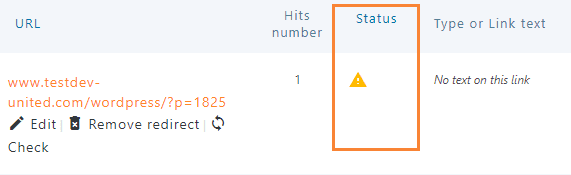
리디렉션을 생성하려면 클릭하세요."편집하다" , 클라이언트를 리디렉션하려는 링크를 입력하여 리디렉션을 설정할 수 있으며, 마지막으로 업데이트를 클릭하면 링크 상태가 녹색 체크로 변경됩니다.
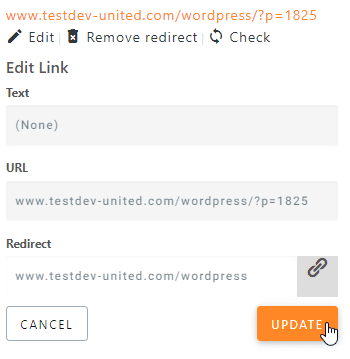
또한 다음을 선택할 수도 있습니다.404 오류 리디렉션도착하다플러그인이것은 사용자 경험을 위한 완벽한 솔루션은 아니지만 긴급 상황에 도움이 될 수 있습니다.
~을 위한활성화그것으로 가주세요WP 메타 SEO > 설정 > 리디렉션 및 404 설정"글로벌 홈페이지 리디렉션" 옵션을 활성화하면 모든 404 오류가 홈페이지로 리디렉션됩니다.
프로 플러그인을 사용하여 사용자 정의 리디렉션 및 규칙을 추가할 수도 있습니다. 404 및 리디렉션 관리자로 다시 돌아가서 "사용자 정의 URL 또는 규칙 추가" 버튼을 클릭하면 규칙이나 사용자 정의 리디렉션을 만들기 위한 2개의 텍스트 상자와 드롭다운 목록이 표시됩니다.
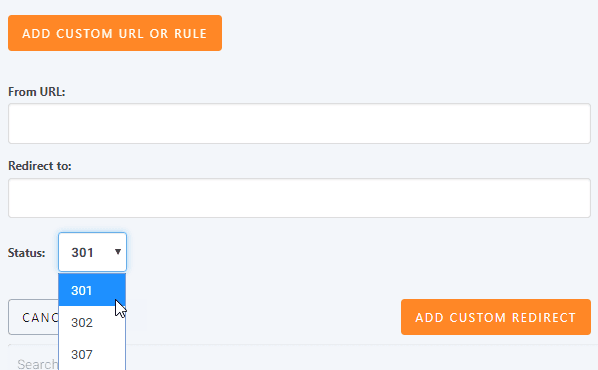
보시다시피, 정말 간단합니다. 리디렉션하려는 URL, 고객을 리디렉션하려는 URL, 상태 코드만 입력하면 됩니다.
- 301: 한 URL에서 다른 URL로의 영구 리디렉션
- 302: 한 URL에서 다른 URL로의 임시 리디렉션
- 307: 임시 리디렉션 리디렉션 상태 응답
307 코드는 요청된 리소스가 Location 헤더에서 제공한 URL로 일시적으로 이동되었음을 나타냅니다.
마지막으로 클릭만 하세요사용자 정의 리디렉션 추가완료! 정말 간단하죠? 가장 좋은 건 아직 코드 한 줄도 건드리지 않았다는 거예요! 😉
리디렉션 사용자 정의 페이지 만들기
그게 전부라고 생각하시나요? 정답은 '아니요'입니다! WP Meta SEO에는 다양한 기능이 있으며, 사용자 지정 404 페이지를 사용할 수 있는 옵션도 있습니다. 좋은 404 페이지는 사용자에게 정말 도움이 될 수 있습니다! 주요 링크와검색 엔진404 페이지에 추가하세요.
정말 간단합니다. 페이지를 만들기만 하면 됩니다(Gutenberg 편집기를 사용하여 이 작업을 수행할 수 있습니다)."사용자 정의 404 페이지"WP 메타 SEO > 설정 > 리디렉션404 설정을 사용하면 드롭다운 상자를 클릭하여 WP Meta SEO 404 페이지나 사용자 정의 페이지를 사용할 수 있습니다.
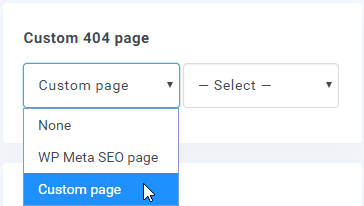
사용자 지정 페이지 옵션을 클릭하면 다른 드롭박스에 있는 페이지를 선택할 수 있습니다.
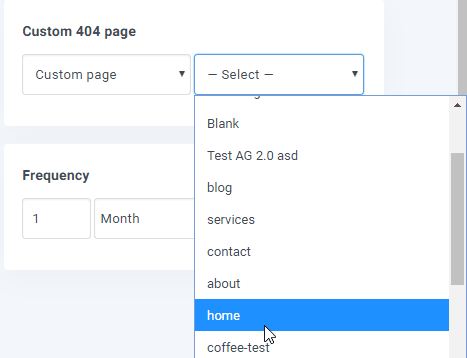
Google Search Console을 사용하여 Google에서 404 URL을 인덱싱하세요.
WP Meta SEO ADDON을 사용하면 다음을 수행할 수 있습니다.Google Search Console에 인증하여 Google에서 인덱싱한 404 URL을 가져와 리디렉션합니다.
로 가다WP 메타 SEO > 검색 콘솔설정 탭으로 가면 계정을 확인할 수 있습니다.

자신의 Google 개발자 앱 사용자 인증 정보를 사용하거나, 'Google 승인 코드 받기' 버튼을 클릭하여 토큰을 받을 수 있습니다. 또는, 자신의 Google 개발자 앱 사용자 인증 정보를 사용할 수도 있습니다.구글 아이디Google 비밀번호를 필드에 입력하세요.

메시지가 표시되면 Google 인증 화면을 확인하고 해당 필드에 토큰을 복사합니다.

이제 완료되었습니다! Google 검색 URL 목록을 가져올 수 있습니다.

다른 URL과 마찬가지로 각 URL에 리디렉션을 추가할 수 있습니다. '수정됨으로 표시' 옵션을 선택하면 Google Search Console에서 해당 URL이 수정됨으로 표시됩니다.
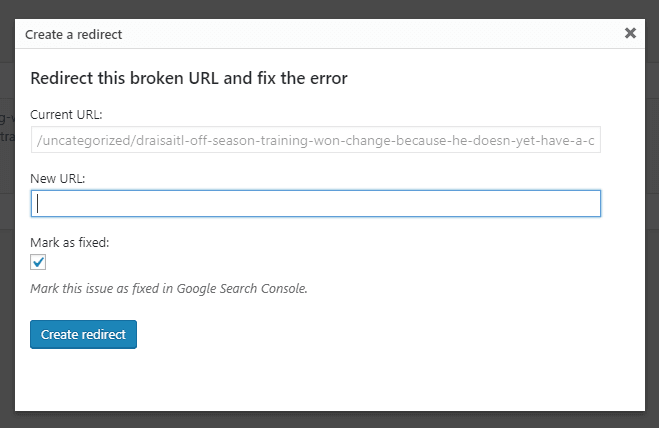
이제 더 이상 뭘 바라겠어요? 이 놀라운 플러그인, 매우 편리한 대시보드, 사용자 인터페이스 및 SEO를 위한 다양한 옵션 덕분에 모든 것이 쉬워집니다. 개발자가 아니어도 개발자 업무를 할 수 있으니 시간과 비용을 크게 절약할 수 있습니다. 생각해 보세요... WP Meta SEO로 할 수 있는 일들이 바로 이것들입니다. 사실, 이 플러그인을 사용하면 구글과 사용자들이 여러분의 WordPress 사이트를 매우 좋아할 것입니다. 더 이상 기다리지 마세요!